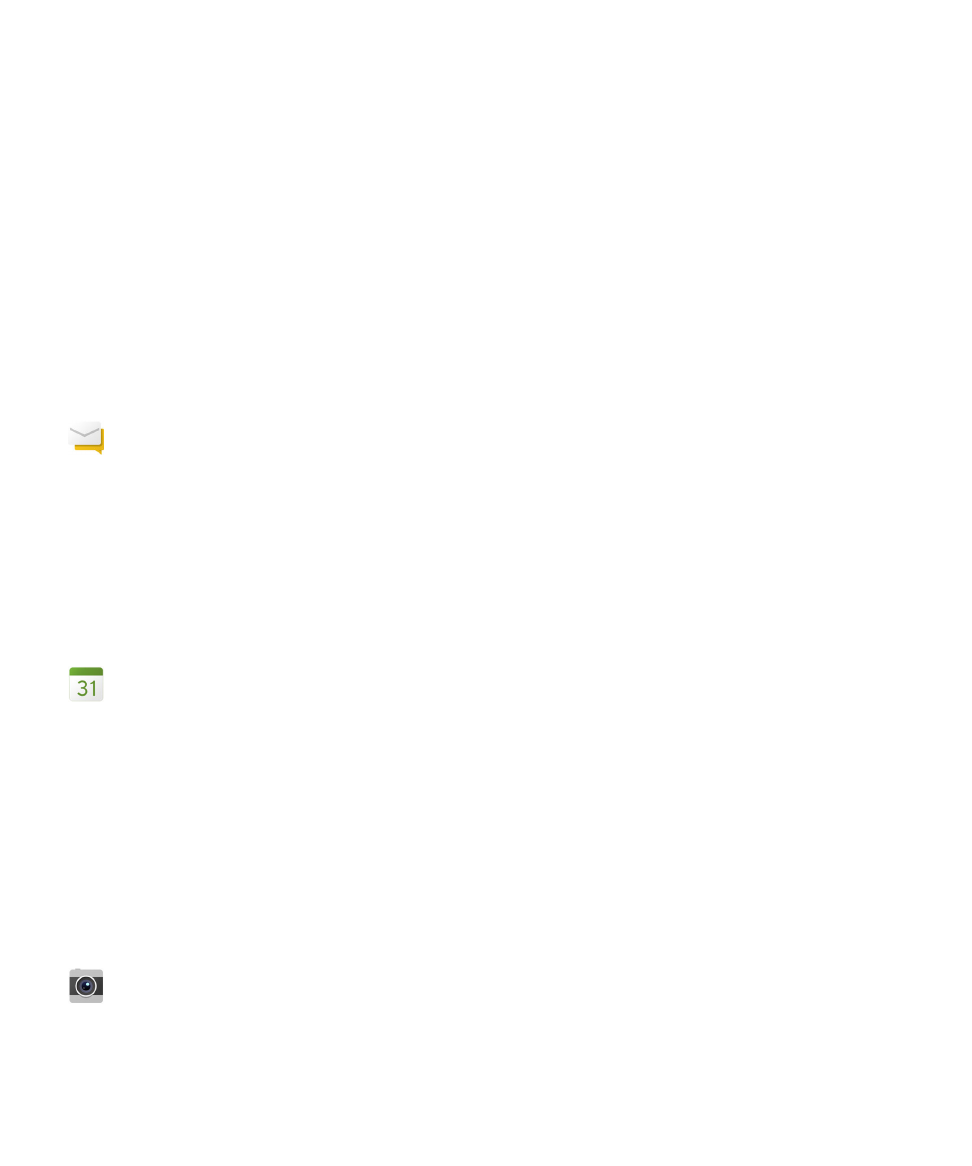
Novidades nesta versão
Apresentação da versão 10.3.2 do BlackBerry 10 OS
A versão 10.3.2 do BlackBerry 10 OS disponibiliza novas funcionalidades e melhoramentos, concebidos para proteger
ainda mais o dispositivo BlackBerry e aumentar a produtividade.
BlackBerry Hub
Na lista de anexos, pode abrir a mensagem de correio eletrónico relacionada com um anexo, o que facilita responder à
mensagem.
Pode limpar a lista de contactos recentes para evitar que os mesmos sejam apresentados como sugestões ao compor uma
mensagem.
•
Abrir uma mensagem de correio eletrónico relacionada para obter um anexo
•
Eliminar sugestões de contactos recentes
Calendário
A funcionalidade Modo de reunião foi melhorada. Pode escolher os calendários, bem como o tipo e duração dos eventos
de calendário afetados pelo Modo de reunião.
Ao marcar uma reunião, agora é possível ver a hora da reunião noutros fusos horários.
Pode definir o calendário para apresentar números crescentes a indicar o nível de ocupação de um determinado dia. O
tamanho apenas indica quão ocupado está durante as horas de expediente.
•
Configurar o Modo de reunião
•
Pré-visualizar os fusos horários de um evento
•
Alterar o modo como o calendário é apresentado
Câmara
Foram efetuados melhoramentos na aplicação Câmara para obter melhores resultados em áreas com pouca iluminação.
Por predefinição, a funcionalidade Deteção de rostos encontra-se ativada e foi melhorada para focar melhor os rostos.
Manual do Utilizador
Configuração e aspetos básicos
6
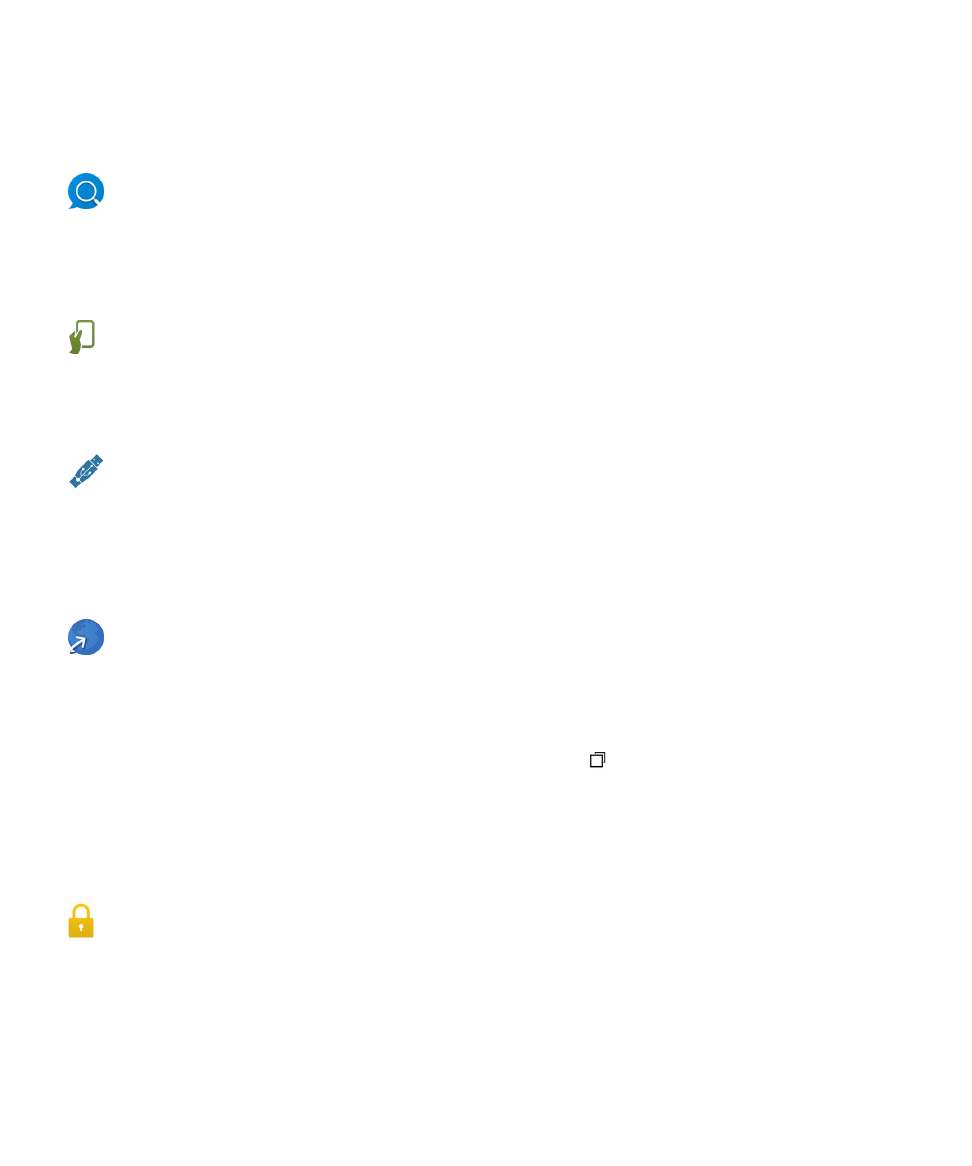
Desativar a Deteção de rosto
BlackBerry Assistant
Pode definir, colocar em pausa, retomar ou parar o temporizador com a aplicação BlackBerry Assistant.
Ações que pode executar com o BlackBerry Assistant
gesto Ver
Ao deslizar o dedo para cima desde a parte inferior do ecrã e manter a posição, a data é apresentada na parte superior do
ecrã.
Transferências de ficheiros
Foi adicionado suporte de MTP ao BlackBerry 10 OS, permitindo a transferência mais rápida de ficheiros multimédia entre
o computador e o dispositivo com uma ligação USB.
Transferir ficheiros entre o seu computador e o seu dispositivo utilizando uma ligação USB.
Browser do BlackBerry
Foi adicionado suporte de voz ao Browser do BlackBerry. Esta funcionalidade permite escutar o conteúdo de páginas Web
lido em voz alta.
O Browser do BlackBerry foi atualizado com proteção adicional contra ataques conhecidos de malware e de phishing.
Para aceder à funcionalidade Navegação privada, agora é possível tocar no
no canto inferior esquerdo do ecrã. Se
tiver outros separadores abertos, pode mudar para os mesmos durante uma sessão de navegação privada.
•
Ativar o suporte de voz no modo de leitura
•
Ativar navegação privada
Segurança
O BlackBerry Protect inclui uma funcionalidade antirroubo concebida para fornecer mais proteção para os dados do
dispositivo, para tal associando estreitamente o dispositivo à sua BlackBerry ID.
Se configurar o dispositivo com a aplicação Configurar e introduzir ou criar uma BlackBerry ID, o BlackBerry Protect é
automaticamente ativado. Se desativar o BlackBerry Protect, é possível ativar posteriormente a funcionalidade no ecrã
Definições do BlackBerry Protect.
Manual do Utilizador
Configuração e aspetos básicos
7
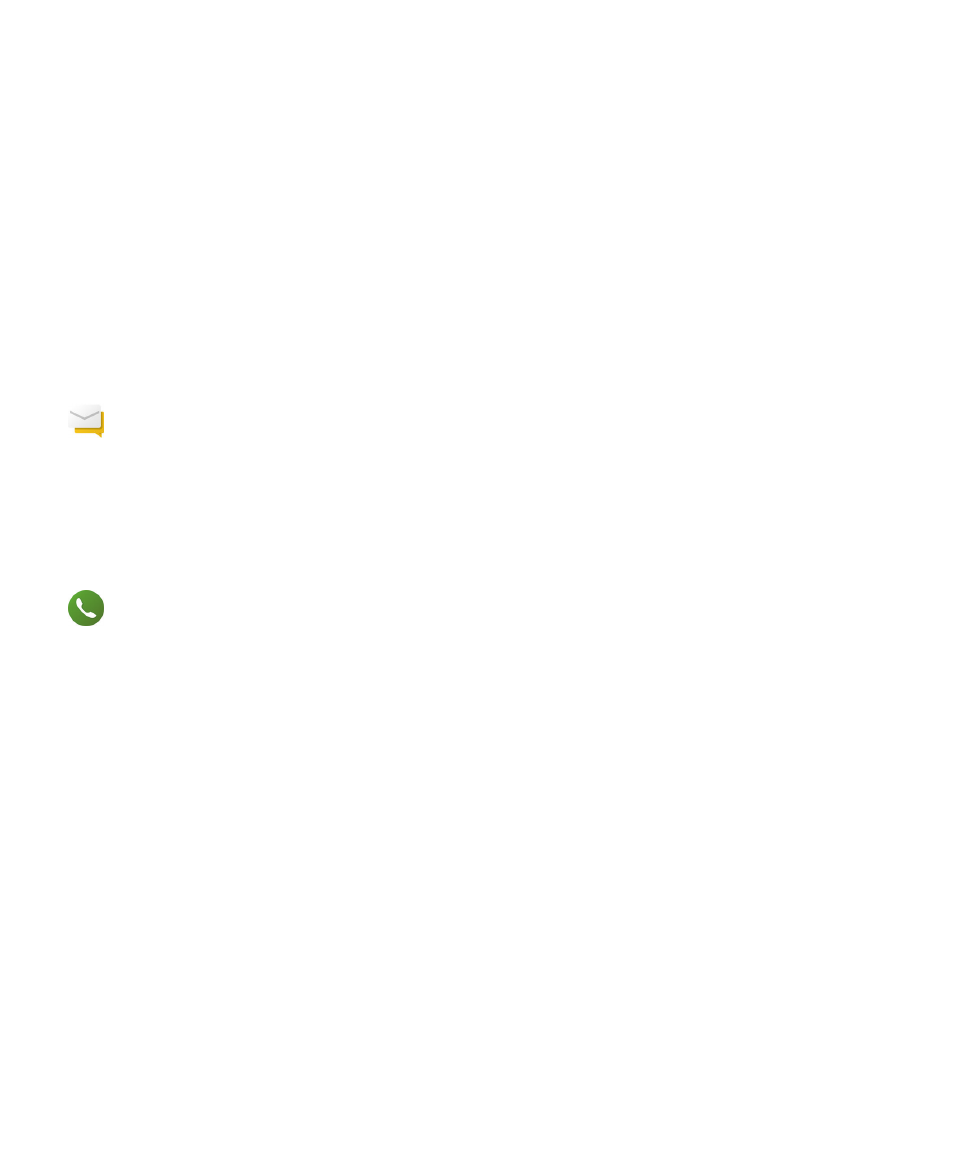
Se atualizar o dispositivo para a versão 10.3.2 do BlackBerry 10 OS de uma versão anterior do BlackBerry 10 OS e o
BlackBerry Protect não estiver ativado, uma notificação fornece informações sobre a ativação do BlackBerry Protect.
Quando a funcionalidade antirroubo do BlackBerry Protect se encontra ativada, é necessário introduzir a sua BlackBerry
ID para executar uma limpeza de segurança. Quando limpa o dispositivo (por exemplo, para trocar para um novo
dispositivo ou entregá-lo a alguém), a funcionalidade antirroubo é desativada.
Na eventualidade de perda ou roubo do dispositivo, pode iniciar sessão no website do BlackBerry Protect em
protect.blackberry.com
. No website do BlackBerry Protect, pode tentar ver a localização do dispositivo num mapa,
bloqueá-lo e limpar os dados do mesmo.
•
Encontrar e proteger um dispositivo perdido
•
Configurar o BlackBerry Protect no seu dispositivo
Mensagens seguras
Se a sua conta de correio eletrónico for suportada por Microsoft Exchange ActiveSync, pode utilizar S/MIME para essa
conta. Se a sua organização utilizar um diretório LDAP, pode configurar as definições de forma que os certificados S/MIME
para os utilizadores do diretório LDAP estejam disponíveis para si.
Configurar as definições do servidor LDAP
Telefone
Se a sua organização suportar a utilização de várias linhas telefónicas, pode efetuar chamadas e enviar mensagens de
texto com números de telefone diferentes. Ter linhas telefónicas diferentes permite-lhe, bem como à sua organização,
distinguir entre utilização pessoal e profissional do dispositivo.
Alternar entre a linha telefónica de trabalho e a linha telefónica pessoal